So với Revit 2019, Revit 2020 có nhiều cải tiến hơn. Nhờ vậy mang đến nhiều lợi ích cho người dùng ở tất cả các lĩnh vực như kiến trúc, kết cấu. Với sự hỗ trợ của công cụ này, việc thiết kế, quản lý công trình và dự án sẽ đạt được hiệu quả tốt hơn.
Nội dung chính
Link tải phần mềm Revit 2020
7 cải tiến chức năng của Revit 2020
Revit 2020 được nhiều người dùng đánh giá cao về những chức năng được cải tiến. Dưới đây là một số nâng cấp nổi bật nhất của revit 2020 so với phiên bản 2019.
Tính năng Create Elliptical Walls
Tính năng này giúp bạn dễ dàng tạo bức tường hình elip trực tiếp. Đây là một sự cải tiến so với phiên bản Revit 2019. Ở phiên bản 2019, bạn không thể làm được điều này mà phải dùng công cụ “wall by face” với hiệu quả thấp hơn.
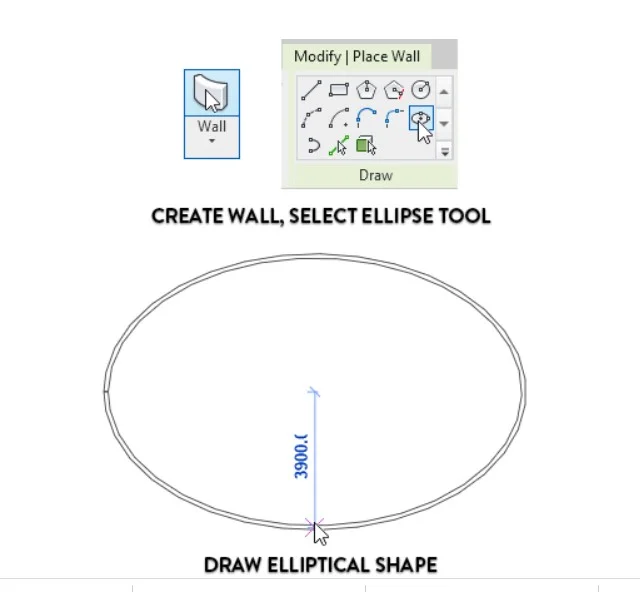
Tính năng Path of Travel Tool
Đây là tính năng cực kỳ hữu ích của Revit 2020. Tính năng này sẽ giúp người dùng chọn điểm bắt đầu và điểm kết thúc. Sau đó chúng sẽ tự động tính khoảng cách ngắn nhất giữa hai điểm. Công cụ tìm cửa ra vào và tạo ra một đường dẫn tránh các bức tường. Chúng sẽ chọn mặc định các chướng ngại vật. Tuy nhiên người dùng có thể thêm hoặc thay đổi chướng ngại vật.
Người dùng sẽ thấy Path of Travel Lines được tạo ra. Các thuộc tính đường nét, màu sắc của Path of Travel Lines có thể được thay đổi theo yêu cầu của người dùng. Với công cụ này, người dùng có thể gán 1 tốc độ cho 1 đối tượng giúp dễ dàng tính toán thời gian di chuyển theo đường đã có. Nhờ vậy người dùng có thể thiết lập bộ lọc để phân biệt thời gian, khoảng cách giữa các đường.
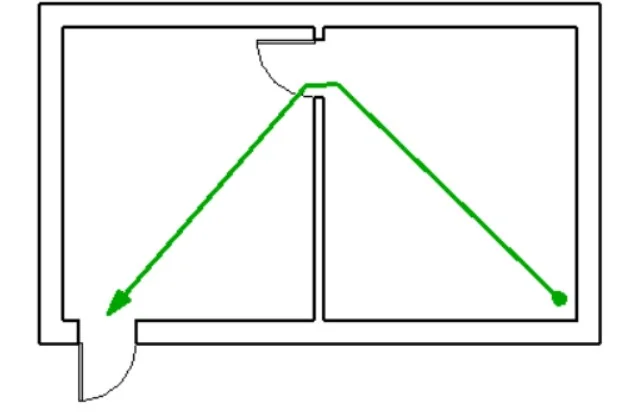
>>> Tham khảo thêm: Cách tải revit 2021 nhanh chóng và dễ dàng
Chèn định dạng PDF
Revit 2020 cũng nâng cấp một tính năng mới đó là giúp người dùng Import PDF dưới dạng đối tượng 2D. File PDF có các vector đường thẳng. Nhờ công cụ Enable Snap, người dùng có thể vẽ các vector tương ứng từ file này.
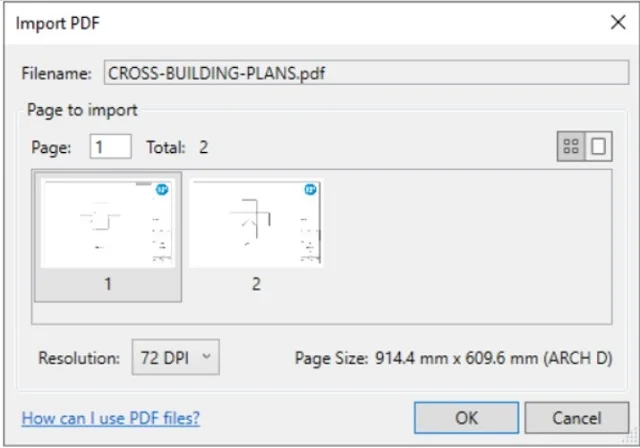
Tính năng Scope Box Parameter
Một cải tiến tiếp theo của revit 2020 đó là được bổ sung tính năng Scope Box Parameter. Nhờ vậy, giúp người dùng thêm trực tiếp một tham biến Scope Box vào View List Schedule.
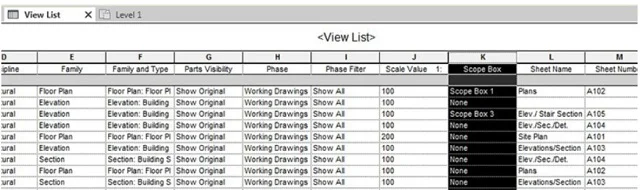
Tính năng Copy And Paste Legends Views To Sheets
Với tính năng này, bạn có thể sao chép Legends từ một Sheet khác. Ngoài ra bạn có thể chọn tính năng “Paste Aligned To Same Place”. Lựa chọn này giúp Legends luôn ở một vị trí xác định trong mọi Sheet khác nhau.
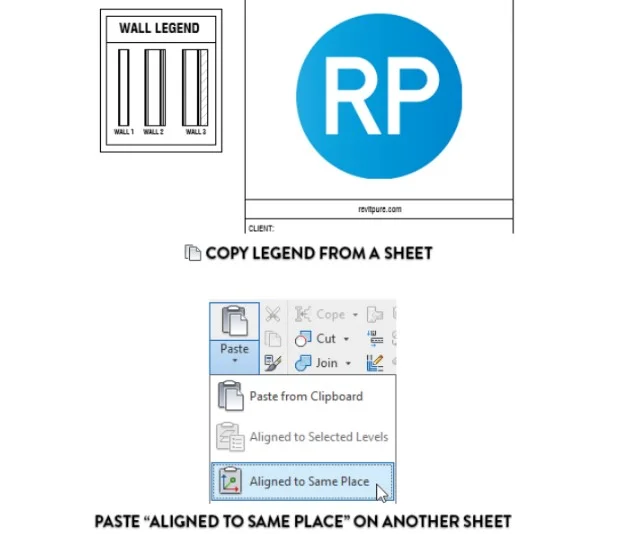
>>> Hướng dẫn cách tải revit 2022 mà không bị dính virus
Tính năng Manage Images Menu Improvements
Đối với Revit 2020, hình ảnh được nhập và liên kết với phần mềm này được quản lý tiện lợi hơn. Menu Manage Images giúp người dùng thấy được kích thước hình ảnh gốc, định dạng tệp và DPI. Bên cạnh đó người dùng cũng có thể chọn loại đường dẫn khác nhau như đường dẫn tuyệt đối, tương đối, đám mây.
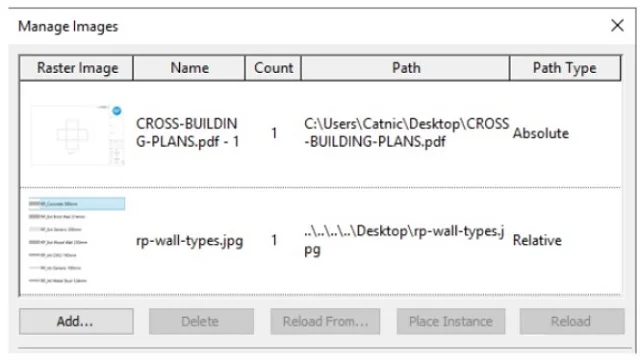
Cải tiến biểu tượng trong thư việt vật liệu
Trong thư viện vật liệu của Revit 2020, biểu tượng đã được cải tiến để thân thiện với người dùng hơn.
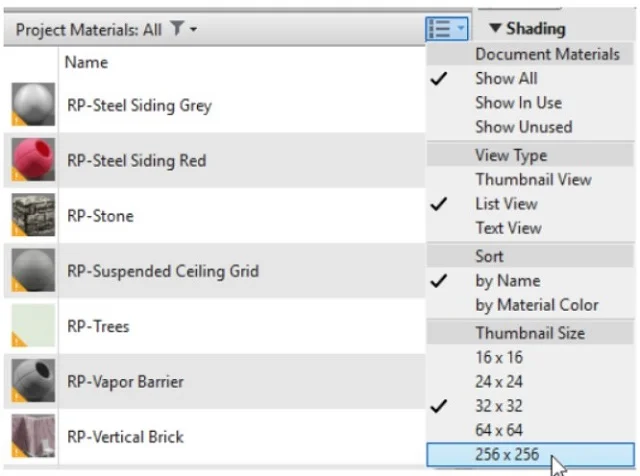
Hướng dẫn cài đặt phần mềm Revit 2020
Nếu bạn là một kiến trúc sư hay kỹ sư kết cấu trong ngành xây dựng, kiến trúc thì việc cài đặt phần mềm Revit 2020 mang lại nhiều lợi ích. Để cài đặt phần mềm này, bạn có thể tham khảo các bước dưới đây:
Yêu cầu về cấu hình máy tính
Để cài đặt phần mềm Revit, máy tính cần đảm bảo cấu hình dưới đây:
- Hệ điều hành là Windows 10 hoặc 11
- Ram tối thiểu 8GB, tốt nhất là 16-32GB
- Dung lượng ổ đĩa trống là 30GB
- Chip đơn hoặc đa lõi Intel hoặc Xenon
- Màn hình 1.280 x 1.024.
Một số lưu ý trước khi cài đặt phần mềm Revit 2020
- Trước khi thực hiện các bước cài đặt phần mềm Revit 2020, bạn cần phải tắt hết mạng, wifi, các ứng dụng diệt virus.
- Ngoài ra không cập nhật phần mềm sau khi đã cài đặt, kích hoạt
- Lưu ý sao chép file vào ổ đĩa C hoặc ra màn hình Desktop
Các bước cài đặt phần mềm Revit
Bước 1: Tải phần mềm Revit 2020 về máy tính và giải nén
Bước 2: Chọn Install để bắt đầu cài đặt. Sau đó chọn I Accept và Next
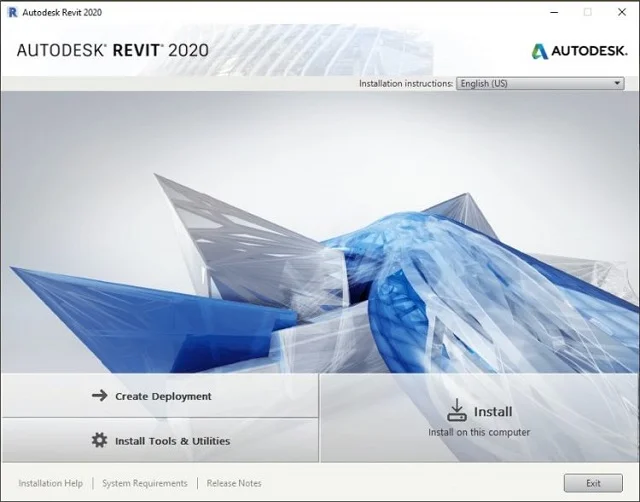
Bước 3: Chọn những mục muốn cài đặt. Tiếp đó chọn đường dẫn và nhấn vào nút Install
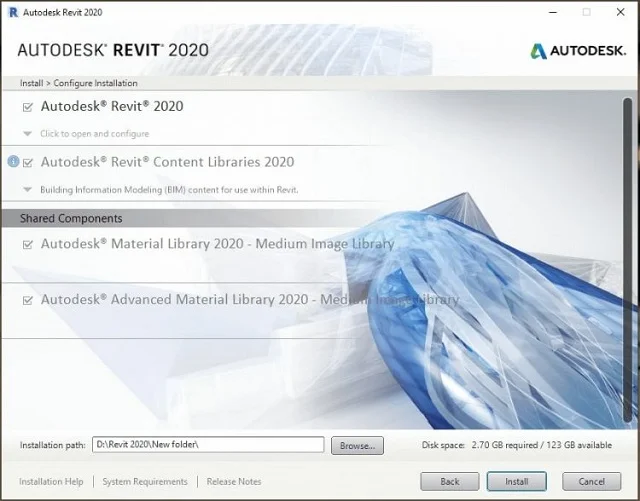
Bước 4: Tắt kết nối Internet và phần mềm diệt virus để crack phần mềm. Chọn “Launch Now”.
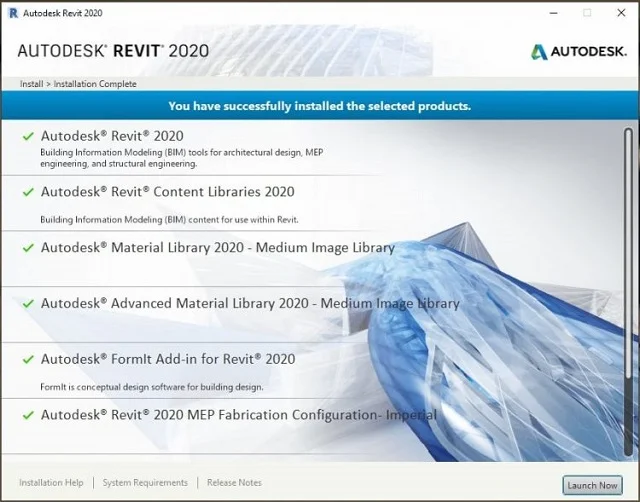
Bước 5: Nhập serial number và I Agree. Tiếp đó chọn Activate, nhập serial number và chọn Next
Bước 6: Tích vào dòng Request an activation code using an offline method. Sau đó chọn Next
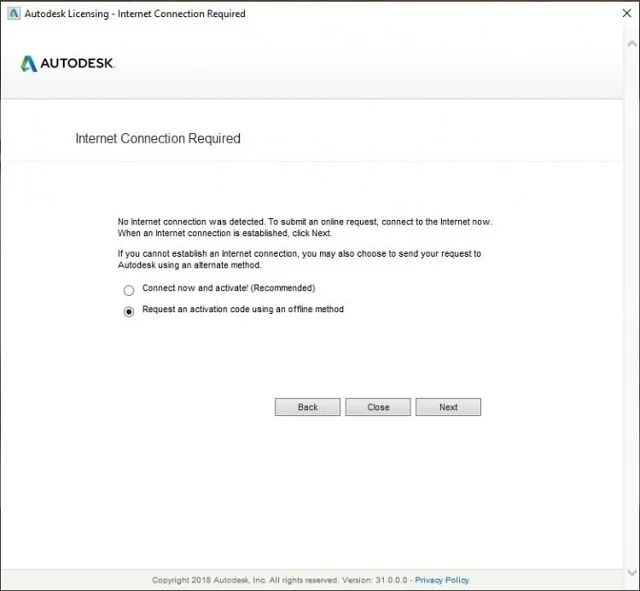
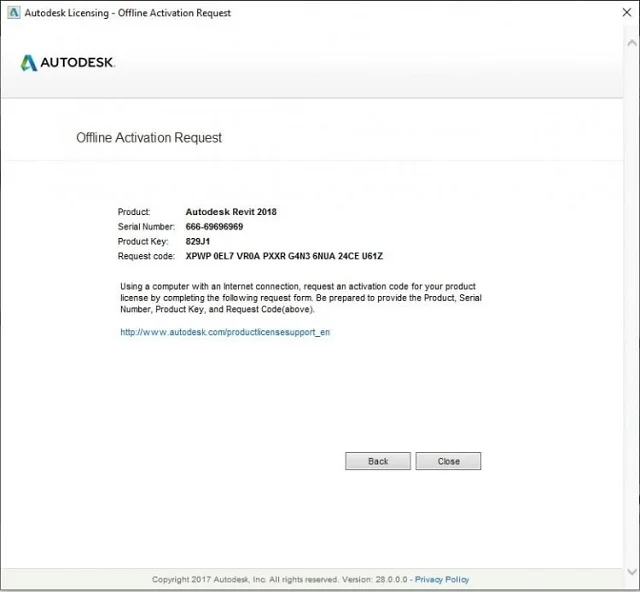
Bước 7: Bấm chuột phải vào file xf-adsk2020_x64 và chọn Run as Administrator.
Bước 8: Thực hiện các bước như hướng dẫn trong hình dưới đây:
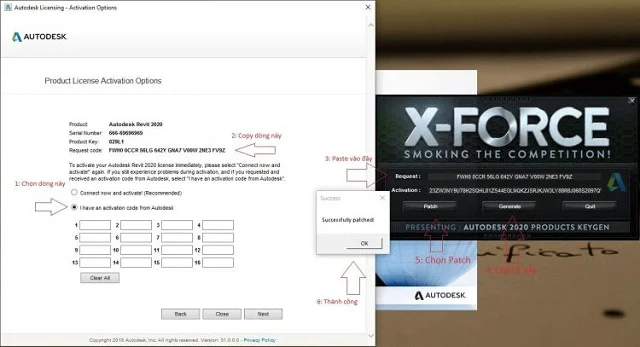
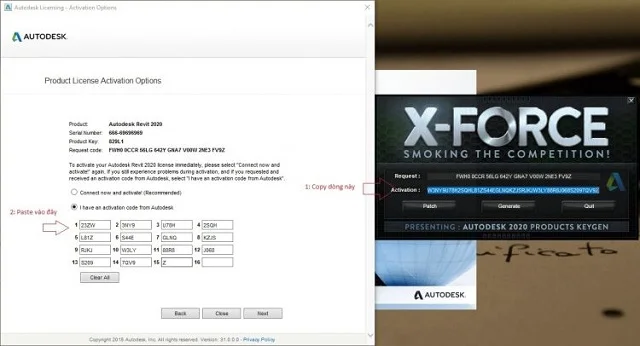
Bước 9: Hoàn tất cài đặt
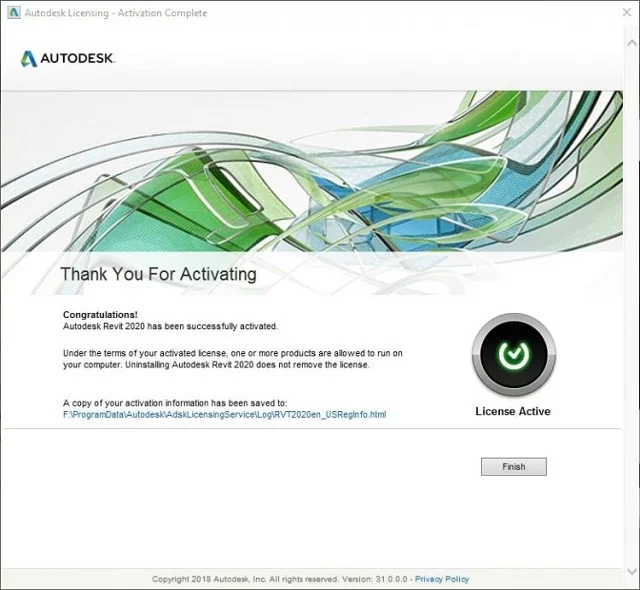
Như vậy bạn đã thấy những cải tiến vượt trội của Revit 2020. Bạn cũng biết cách cài đặt phần mềm này. Hy vọng những kiến thức ở trên sẽ giúp ích cho bạn khi sử dụng công cụ này.

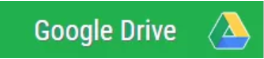
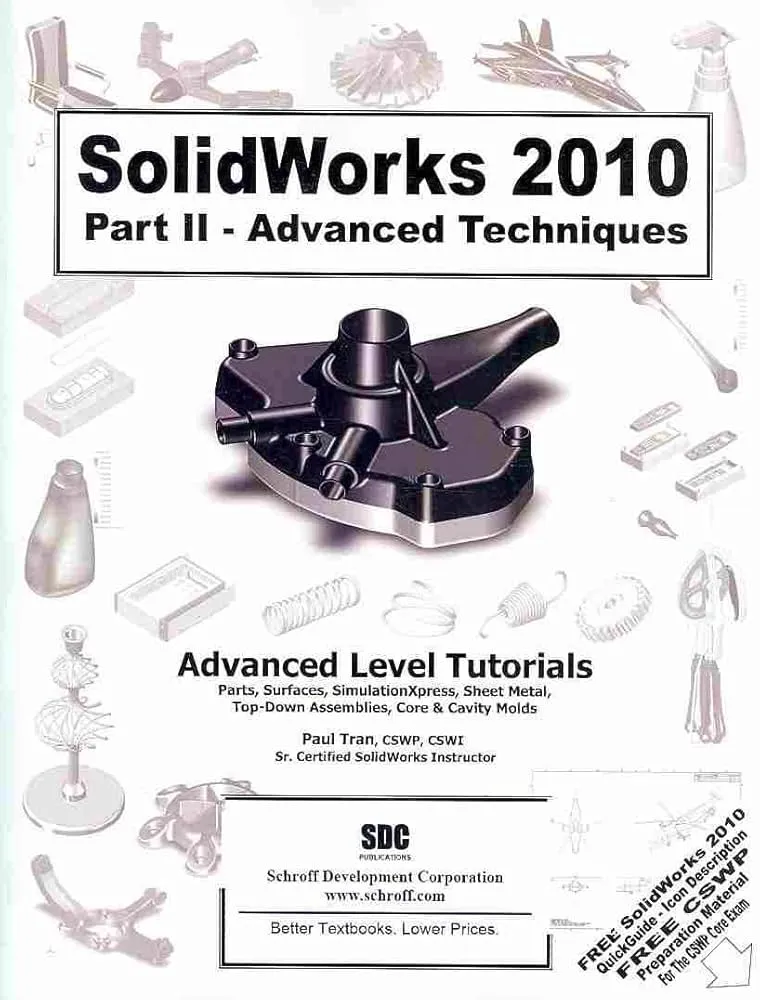 Link Download SolidWorks 2010 Chính Hãng Từ Nhà Phát Hành
Link Download SolidWorks 2010 Chính Hãng Từ Nhà Phát Hành Hướng dẫn chi tiết cách tải và crack 3ds max 2020 bản Full
Hướng dẫn chi tiết cách tải và crack 3ds max 2020 bản Full 3DS Max 2017 Full Crack – Kích Hoạt Bản Quyền Vĩnh Viễn
3DS Max 2017 Full Crack – Kích Hoạt Bản Quyền Vĩnh Viễn![Download 3DS Max 2022 Full Crack - Link Google Drive [Miễn Phí] 36 Tính năng và hiệu suất 3DS Max 2022](https://phanmemgocvn.org/wp-content/uploads/2024/05/Phien-ban-3ds-max-moi-ra-mat-voi-nhieu-cai-tien-noi-bat-trong-tinh-nang-hieu-suat.webp) Download 3DS Max 2022 Full Crack – Link Google Drive [Miễn Phí]
Download 3DS Max 2022 Full Crack – Link Google Drive [Miễn Phí]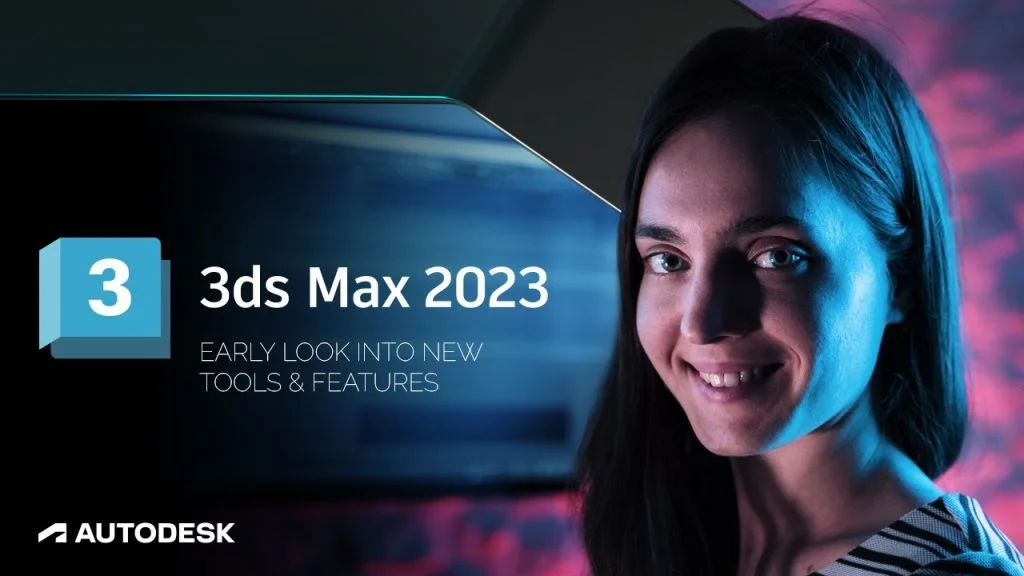 Cài 3Ds Max 2023 Crack – Không Cần Key, Không Cần Active
Cài 3Ds Max 2023 Crack – Không Cần Key, Không Cần Active Link tải Photoshop CC 2021 full Crack – Hướng dẫn cài đặt
Link tải Photoshop CC 2021 full Crack – Hướng dẫn cài đặt 3DS Max 2016: Hướng dẫn download, cài đặt chi tiết
3DS Max 2016: Hướng dẫn download, cài đặt chi tiết Cách cài đặt Photoshop CC 2019 Full Crack hay nhất bạn nên biết
Cách cài đặt Photoshop CC 2019 Full Crack hay nhất bạn nên biết Hướng dẫn tải Photoshop 2022 Full Crack hoàn toàn miễn phí
Hướng dẫn tải Photoshop 2022 Full Crack hoàn toàn miễn phí